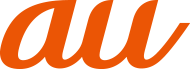![]() 設定メニュー画面→[アプリ]
設定メニュー画面→[アプリ]
![]()
最近起動したアプリがある場合にアプリの一覧が表示されます。アプリをタップすると、アプリ情報を表示できます。 | |
XX 個のアプリをすべて表示 | |
標準で使用するアプリの設定を確認/変更します。 | |
ダッシュボードが表示され、本製品の利用時間などを確認したり、1日に利用できる最大時間をアプリごとに設定したりできます。 | |
使用されていないアプリを表示します。 | |
本製品の機能や情報にアクセスするアプリなどの設定を確認/変更します。 |
インストールしたアプリの管理や削除などを行います。
アプリに許可されている動作の表示
![]() ホーム画面で画面を上にスライド→[設定]→[アプリ]→[XX個のアプリをすべて表示]
ホーム画面で画面を上にスライド→[設定]→[アプリ]→[XX個のアプリをすべて表示]
![]() アプリを選択→[権限]
アプリを選択→[権限]
![]() ホーム画面で画面を上にスライド→[設定]→[アプリ]→[XX個のアプリをすべて表示]
ホーム画面で画面を上にスライド→[設定]→[アプリ]→[XX個のアプリをすべて表示]
![]() アプリを選択→[ストレージとキャッシュ]→[ストレージを消去]/[キャッシュを削除]
アプリを選択→[ストレージとキャッシュ]→[ストレージを消去]/[キャッシュを削除]
「ストレージを消去」を選択した場合は「削除」をタップします。
アプリを削除する
Play ストアで入手したアプリは、Google Play 画面で削除することをおすすめします(▶こちら)。
初期状態でインストールされているアプリによっては削除できません。また、削除した場合は本製品をリセットすると復元することができます。
![]() ホーム画面で画面を上にスライド→[設定]→[アプリ]→[XX個のアプリをすべて表示]
ホーム画面で画面を上にスライド→[設定]→[アプリ]→[XX個のアプリをすべて表示]
![]() アプリを選択→[アンインストール]→[OK]
アプリを選択→[アンインストール]→[OK]
アプリを無効化する
アプリの無効化は、アンインストールできない一部のアプリやサービスで利用できます。無効化したアプリはアプリ画面やホーム画面などに表示されず、起動もできなくなりますが、アンインストールはされていません。
![]() ホーム画面で画面を上にスライド→[設定]→[アプリ]→[XX個のアプリをすべて表示]
ホーム画面で画面を上にスライド→[設定]→[アプリ]→[XX個のアプリをすべて表示]
![]() アプリを選択→[無効にする]/[有効にする]
アプリを選択→[無効にする]/[有効にする]
「無効にする」を選択した場合は「無効にする」をタップします。
memo |
|
アプリを無効化した場合、無効化されたアプリと連携している他のアプリが正しく動作しないことがあります。 |
アプリごとの電池消費を抑えるために、本製品を使用していないときやアプリが数日間使用されていないときにアプリを無効にします。
![]() ホーム画面で画面を上にスライド→[設定]→[アプリ]→[XX個のアプリをすべて表示]
ホーム画面で画面を上にスライド→[設定]→[アプリ]→[XX個のアプリをすべて表示]
![]() アプリを選択→[バッテリー]→[制限なし]/[最適化]/[制限]
アプリを選択→[バッテリー]→[制限なし]/[最適化]/[制限]
この情報は役に立ちましたか?
評価にご協力ください。